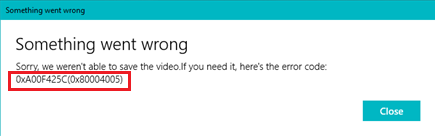
A câmera da web do seu computador é muito útil para fazer chamadas de vídeo de longa distância. Além de fazer chamadas de vídeo, você também pode gravar vídeos e capturar fotos com a ajuda de um aplicativo de câmera no Windows 10. Mas, às vezes, o aplicativo mostra mensagens de erro como 0xa00f425c Falha na criação do arquivo de captura de vídeo ou 0xa00f424F Falha na criação do arquivo de captura de foto. Para saber por que o erro ocorreu e como corrigir o codigo de erro 0xa00f425c ou 0xa00f424f, continue lendo o artigo.
Por que Encontrei o Erro 0xa00f425c ou 0xa00f424F?
Este erro ocorre quando a câmera não consegue salvar a foto ou o vídeo capturado. Pode ser por dois motivos
- A pasta de rolo da câmera pode estar ausente ou excluída do computador
- Pode haver um problema com a webcam ou o aplicativo da câmera
Nota: Se a pasta do rolo da câmera estiver faltando, você pode ter perdido todas as fotos e vídeos dela. No entanto, aqui está uma solução para recuperar pasta de rolo de câmera excluída e seu conteúdo do computador. Tudo o que você precisa fazer é baixar a ferramenta Remo Photo Recovery e seguir o link mencionado para começar a recuperar a pasta do rolo da câmera gratuitamente.
Você pode correção 0xa00f425c erro na criação do arquivo de captura de vídeo no windows 10. As informações nas próximas seções irão guiá-lo com etapas claras de solução de problemas que podem ser realizadas por você mesmo para corrigir o erro.
Como corrigir o codigo de erro 0xa00f425c ou 0xa00f424f?
Você pode corrigir o erro do aplicativo da câmera 0xa00f425c, 0xa00f424f no windows 10 resolvendo problemas com a pasta Camera Roll ou com a webcam. Siga as etapas de solução de problemas mencionadas abaixo, uma após a outra, para corrigir o erro.
Recrie a pasta de rolo da câmera.
A pasta Camera Roll é onde todas as fotos e vídeos são salvos por padrão. Se esta pasta estiver faltando no computador, você encontrará o código de erro 0xa00f425c ou 0xa00f424F, pois o computador não conseguirá localizar o local de armazenamento padrão. Mas você pode recriar a pasta e corrigir o erro do aplicativo da câmera 0xa00f425c, 0xa00f424f no windows 10. Siga as etapas abaixo para criar uma nova pasta Camera Roll.
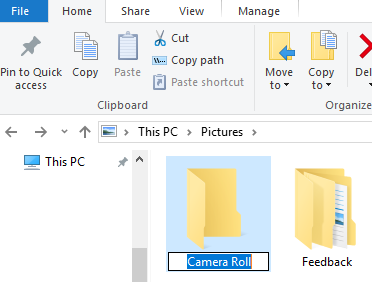
- Abrir This PC e clique duas vezes no Pictures pasta
- Agora clique com o botão direito na tela, selecione New do pop-up
- Escolha o Folder opção de criar uma nova pasta
- Mudar o nome da pasta como Camera Roll
- Agora você pode iniciar o aplicativo da câmera e usá-lo para capturar fotos / vídeos com sucesso
Se você ainda estiver enfrentando o erro, apesar de ter a pasta Rolo da Câmera, pode ser necessário especificar o local onde as fotos e vídeos são salvos pelo programa.
Especifique o local para salvar novas fotos e vídeos
Para alterar o local, siga as etapas abaixo.
- Clique em Start e selecione Settings
- Selecione System e escolha Armazenamento na coluna da esquerda
- Agora, clique no Change where new content is saved opção
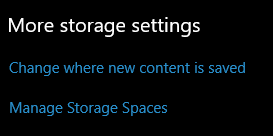
- Procure o New photos and videos will save to opção
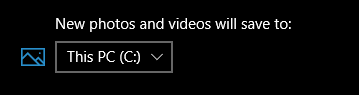
- Finalmente, escolha This PC (C:)no menu suspenso para alterar o novo local de salvamento
- Uma vez feito isso, agora você pode salvar todas as novas fotos e vídeos filmados na webcam sem erros
Se o local padrão já foi definido como Este PC (C:) e você ainda recebe a mensagem de erro, parece haver um problema com o aplicativo da câmera. Você pode tentar redefinir o aplicativo para reparação captura do arquivo de vídeo falhou erro 0xa00f425c no Windows 10
Reiniciar aplicativo de câmera
O código de erro 0xa00f425c / 0xa00f424F também pode ser corrigido reiniciando o aplicativo da câmera. Ao redefinir o aplicativo, o sistema reinstala o programa e o faz funcionar sem falhas. Aqui está como fazer
- Clique em Start menu e selecione Settings
- Abrir Apps e encontre o aplicativo Câmera na lista de programas exibidos
- Agora clique em Camera e escolha o Advanced option
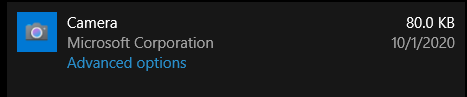
- Procure a opção Reset e aperte o Reset botão
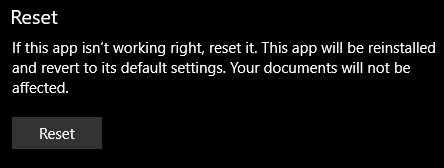
- Isso garantirá que o programa seja reinstalado e o erro seja corrigido
O erro ocorre mesmo após reiniciar o aplicativo da câmera?
Acontece que pode haver um problema com a webcam. Uma maneira de corrigir o problema da webcam é atualizando o driver da câmera.
Atualize o driver da câmera
Atualizar a unidade fará com que a câmera funcione perfeitamente com o software do computador. Portanto, a atualização do driver corrigirá quaisquer erros relativos à câmera. siga os passos abaixo para atualizar o driver
- Clique em Start e digite Device Manager na caixa de pesquisa
- Agora expanda o Cameras opção
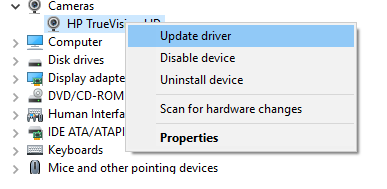
- Clique com o botão direito no software do driver e escolha Update driver
- Selecione os Search automatically for updated driver software opção
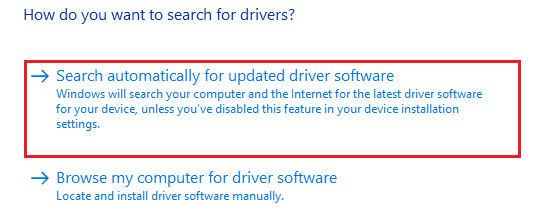
- Isso irá garantir que o driver seja atualizado
Atualize o aplicativo da câmera
Você também pode obter erros do aplicativo da câmera se o aplicativo da câmera não estiver atualizado. Ao atualizar o programa, você também pode corrigir os erros que aparecem durante o uso da câmera. Você pode atualizar o aplicativo da câmera seguindo as etapas abaixo.
- A partir do Start menu, aberto Settings
- Clique em Update and Security
- Escolha Verificar atualizações e procurar View optional update opção
- Agora, se você encontrar alguma atualização para sua câmera, instale-a e reinicie o computador
Agora reinicie o aplicativo da câmera e conceda permissões para que a câmera funcione sem interrupções
Às vezes, o erro 0xa00f425c ou 0xa00f424F também pode ocorrer após a instalação de qualquer atualização mais recente do Windows. Você pode resolver erro de atualização voltando para a construção anterior.
Desinstalando atualizações com defeito
Todas as atualizações de software melhoram o desempenho do computador. Mas às vezes uma atualização defeituosa pode causar problemas no computador. Embora a Microsoft venha com um hotfix imediato para esses problemas, ainda levará tempo para que a atualização chegue aos usuários finais. Se você nunca teve o erro com uma versão mais antiga do Windows, você sempre pode rolo voltar para windows anterior para superar o problema. Para desinstalar a atualização do Windows
- Selecione Start e aberto Settings
- Clique em Update and Security e escolha o View your update history
- Agora clique em Uninstall updates
- Por fim, reinicie o computador após desinstalar as atualizações
Conclusão
O 0xa00f425c ou 0xa00f424F é um pequeno erro que ocorre ao usar a câmera. Na maioria dos casos, esse erro será resolvido, apenas recriando a pasta do rolo da câmera ou alterando o local de salvamento padrão. No entanto, siga as etapas de solução de problemas sequencialmente para superar o erro. Se você tiver alguma dúvida sobre a correção 0xa00f425c erro na criação do arquivo de captura de vídeo no windows 10, por favor, deixe-nos saber na seção de comentários abaixo.
